
品牌型号:联想GeekPro 2020
系统:win10 1909 64位企业版
软件版本:Microsoft Excel 2019 MSO 16.0
部分用户可能电脑型号不一样,但系统版本一致都适合该方法。
excel横向求平均值怎么操作呢?下面与大家分享一下excel表格求平均值横向的教程吧。
1、打开excel文档,选中单元格,点击公式,插入函数
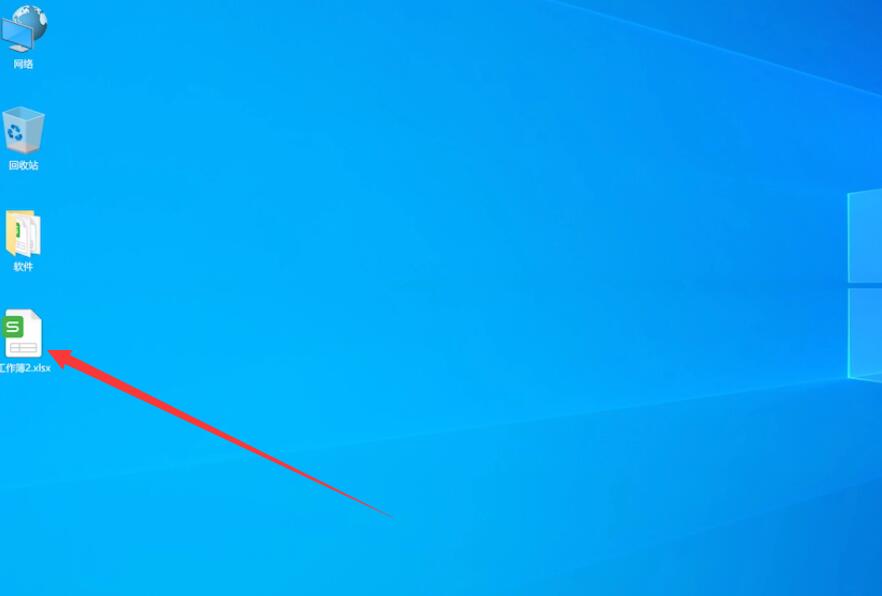
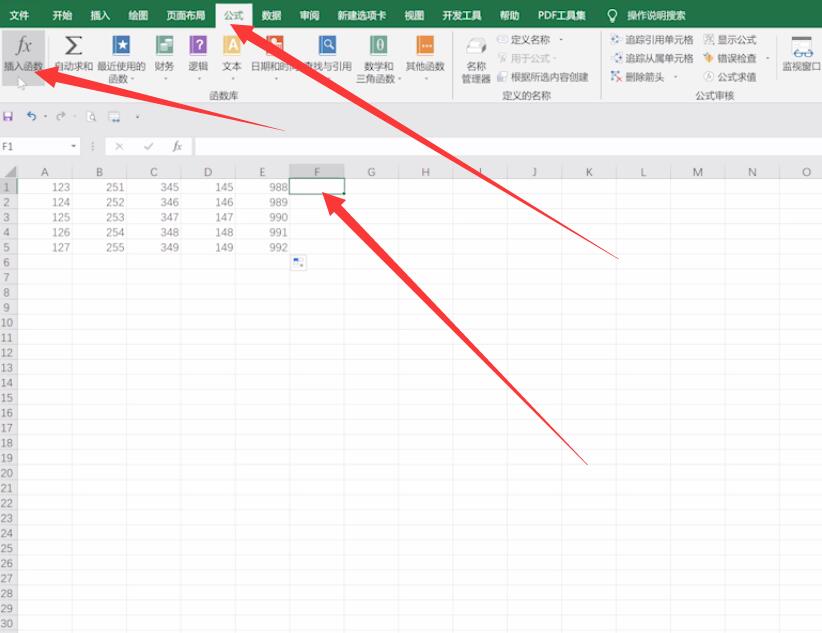
2、类别选择统计,选择AVERAGE,确定
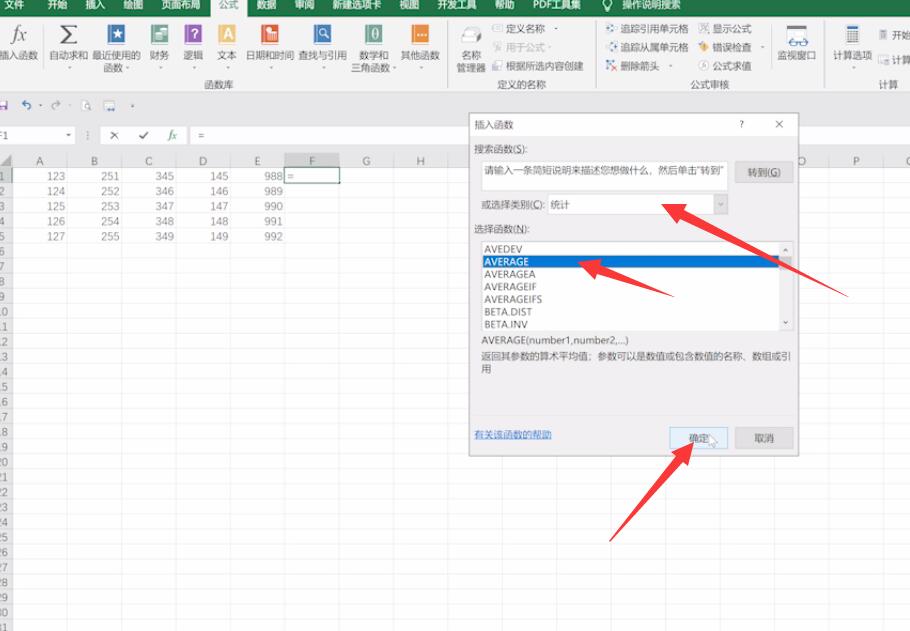
3、用鼠标左键来拖选需要求平均值的单元格,确定
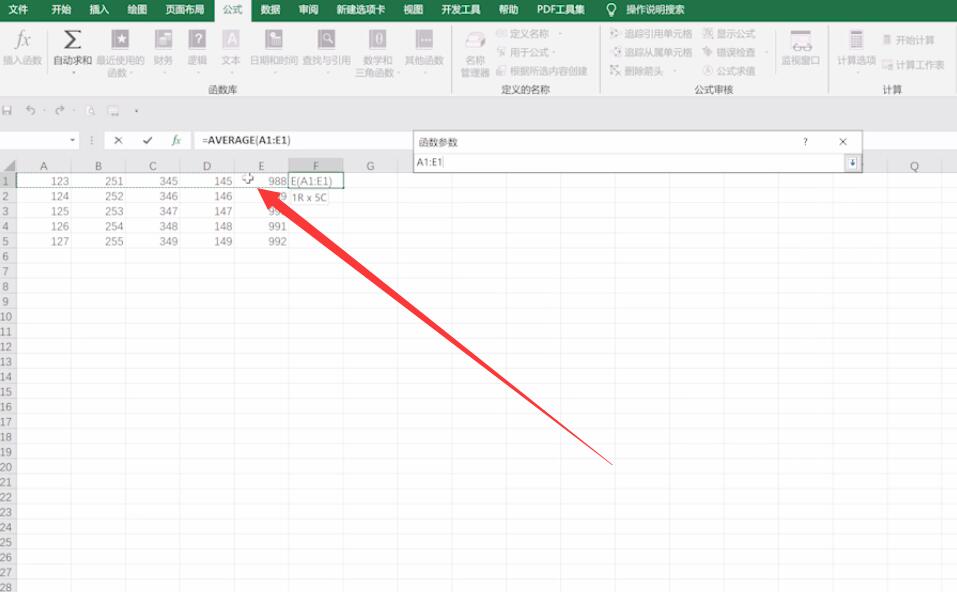
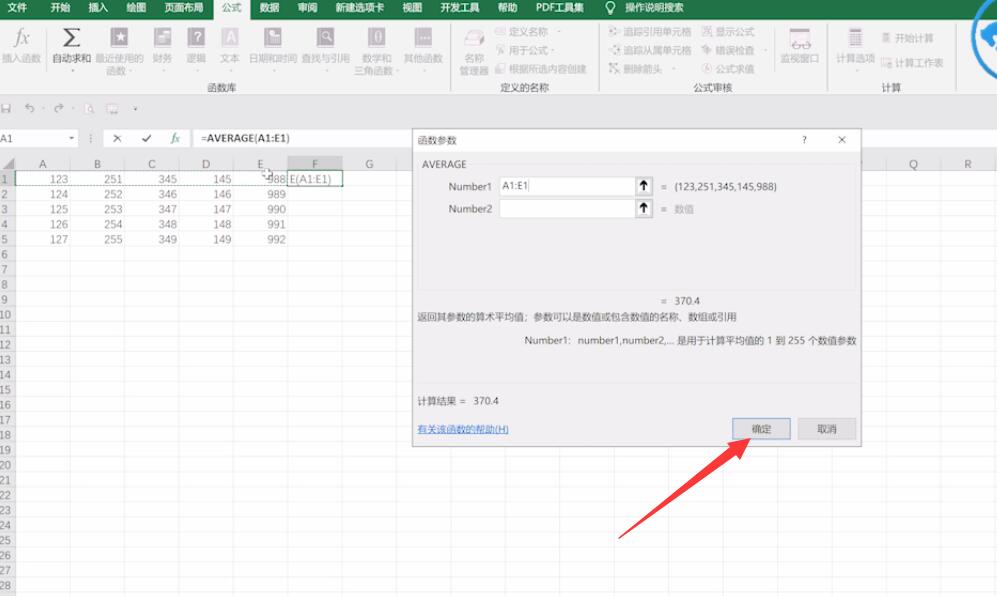
4、拖拽单元格右下角提取其他平均值即可
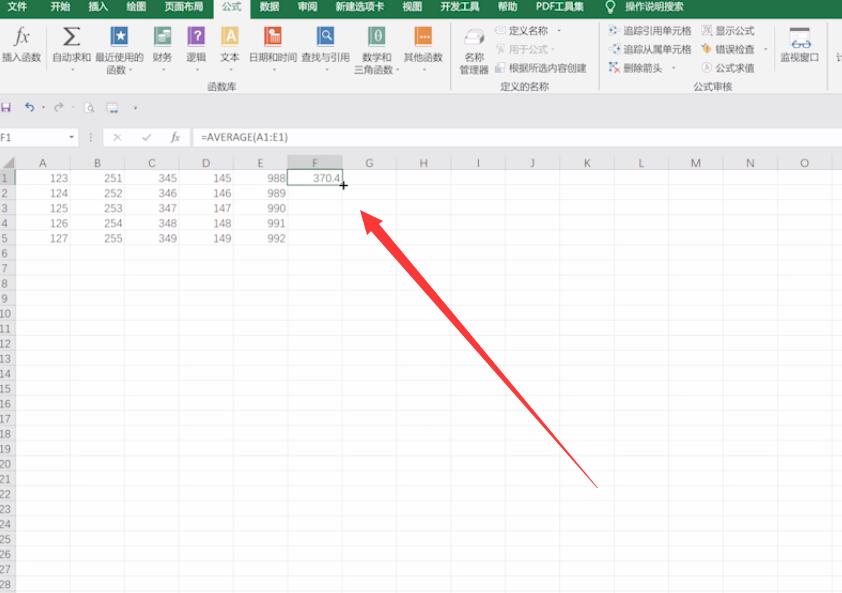
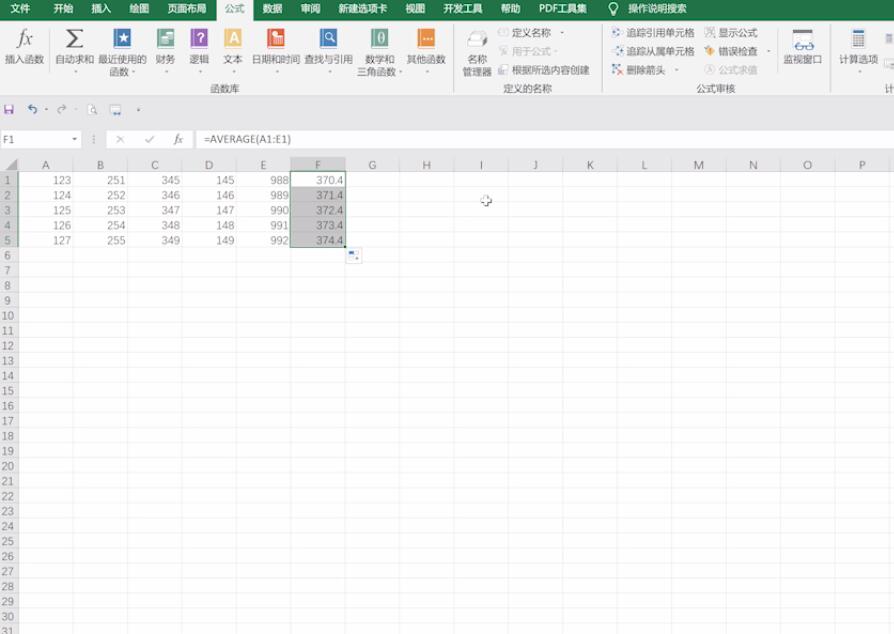
以上就是excel表格怎么横向求平均值的内容了,希望对各位有所帮助。